本記事では、iPhoneのアラーム音について、以下2パターンの設定方法を解説します。
- iPhone本体のスピーカーから鳴らす
- 接続中のイヤホン/Bluetoothスピーカーから鳴らす
イヤホンやBluetoothスピーカーと接続してるとき、アラーム音がどこから流れるか気になっていれば、どうぞ。
この記事はiPhone向けです。Androidの手順は、関連記事【Androidのアラームをイヤホン/スピーカーで鳴らす方法! Bluetoothの目覚まし設定を変えよう】で解説しています。

iPhoneのアラームをイヤホン/スピーカーで鳴らす方法
方法①:iPhone本体のスピーカーから鳴らす
イヤホンやBluetoothスピーカーと接続してるとき、![]() 時計アプリのアラーム音は、iPhone本体のスピーカーから流れます。
時計アプリのアラーム音は、iPhone本体のスピーカーから流れます。
特に追加の設定は必要ありません。

たとえイヤホンなど接続中でも、iPhone本体から鳴る。
方法②:イヤホン/Bluetoothスピーカーから鳴らす
サードパーティ製のアラームアプリを使えば、イヤホンやBluetoothスピーカーからアラーム音が流れます。
本記事では![]() アラーム & タイマーというアプリを紹介しますが、好きなアラームアプリでOKです。
アラーム & タイマーというアプリを紹介しますが、好きなアラームアプリでOKです。
特別な設定は不要で、アラームをセットすれば、イヤホンやBluetoothスピーカーから鳴ります。
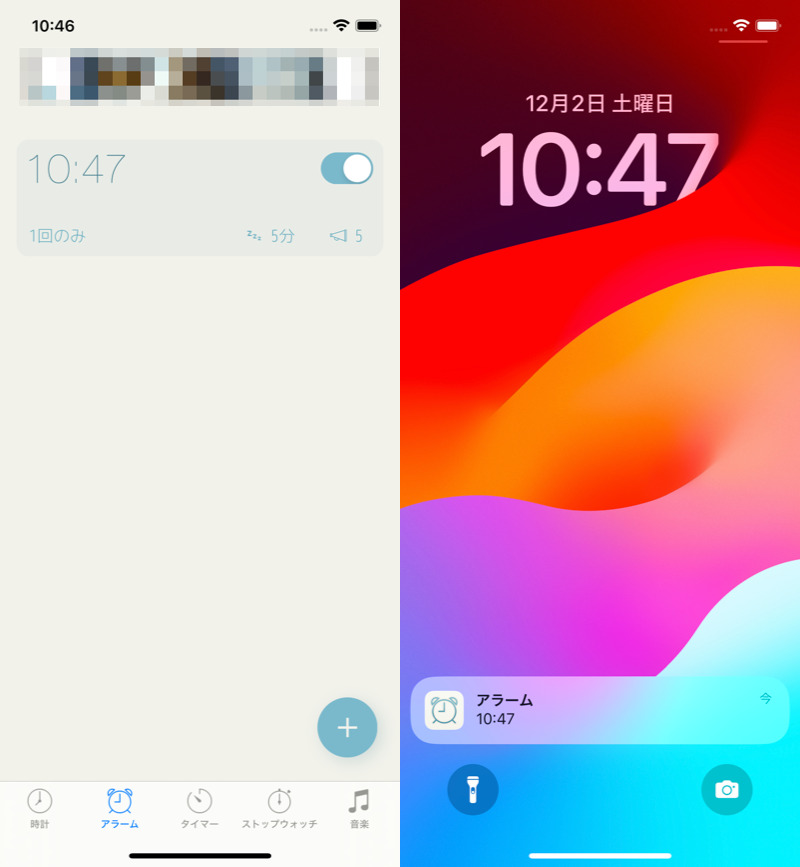
iPhone本体ではなく、接続中のイヤホンなどから鳴る。
イヤホンやBluetoothスピーカーからアラーム音が鳴らない原因と解決策
2つ目に紹介した「サードパーティ製アラームアプリを導入する手順」を試しても、イヤホンからアラーム音が鳴らない(=無音となる)場合があります。
これは次の2点いずれかが原因かもしれません。
- 消音モード/おやすみモードが有効中
- 着信・通知音量またはアプリの音量が最小
原因①:消音モード/おやすみモードが有効中
iPhoneのマナーモードは2種類あります。
- 消音モード
- おやすみモード(集中モード)
消音モードは、iPhone側面にあるスイッチを切り替えて使います。

オレンジ色が見える位置にスイッチを動かすと、消音モードになる。
おやすみモードは、コントロールセンターから切り替えます。
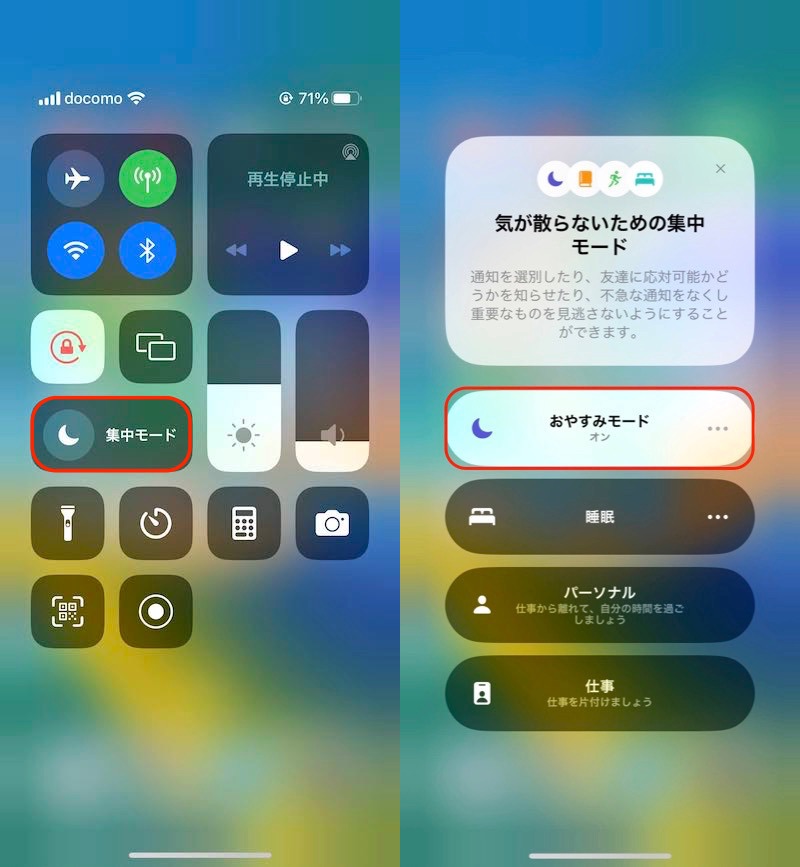
Apple標準の![]() 時計アプリの場合、消音モード/おやすみモードいずれかが有効であっても、iPhone本体のスピーカーからアラーム音が鳴ります。
時計アプリの場合、消音モード/おやすみモードいずれかが有効であっても、iPhone本体のスピーカーからアラーム音が鳴ります。
が、サードパーティ製アプリのアラーム音は無音になるため、これらマナーモードをオフにする必要があります。
原因②:着信・通知音量またはアプリの音量が最小
iPhoneの音量は5種類に大別されます。
- 着信・通知の音量
- アプリの音量
- イヤホンの音量
- 受話音量
- Siriの音量
Apple標準の![]() 時計アプリのアラーム音は、着信・通知の音量に依存します。
時計アプリのアラーム音は、着信・通知の音量に依存します。
一方、サードパーティ製アプリのアラーム音は、着信・通知の音量もしくはアプリの音量、どちらかに依存します(アプリによって異なる)。
アラーム音が鳴らずに困っていれば、これら音量を上げてみましょう。
着信・通知の音量は、![]() 設定アプリの サウンドと触覚 にあるスライダから調整できます。
設定アプリの サウンドと触覚 にあるスライダから調整できます。
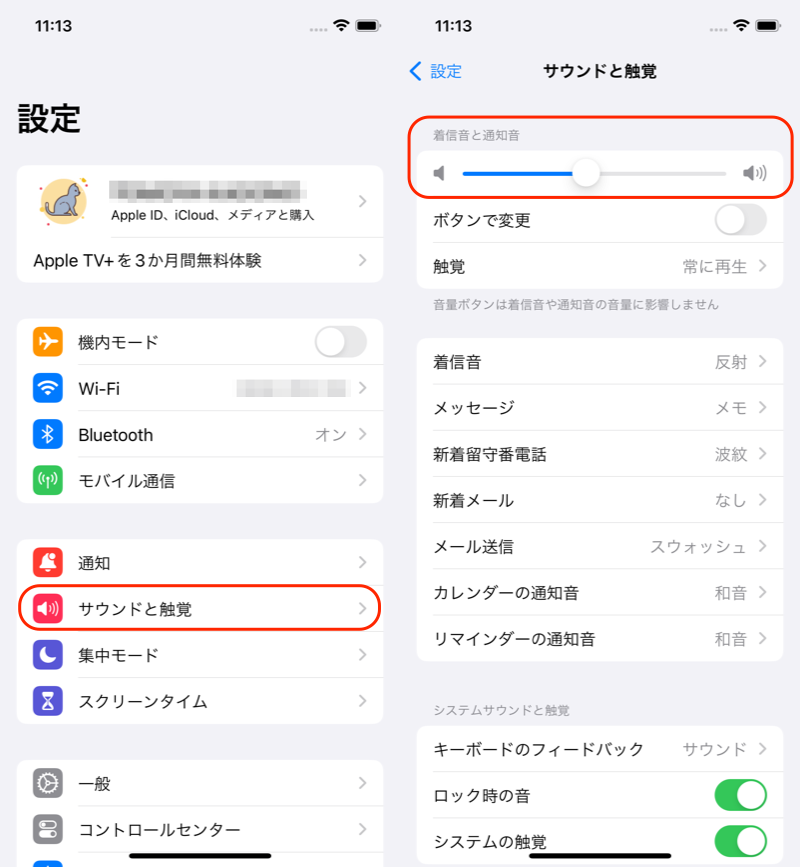
(左)サウンドと触覚 (右)赤枠のスライダを動かす
アプリの音量は、コントロールセンターにあるスライダから調整できます。
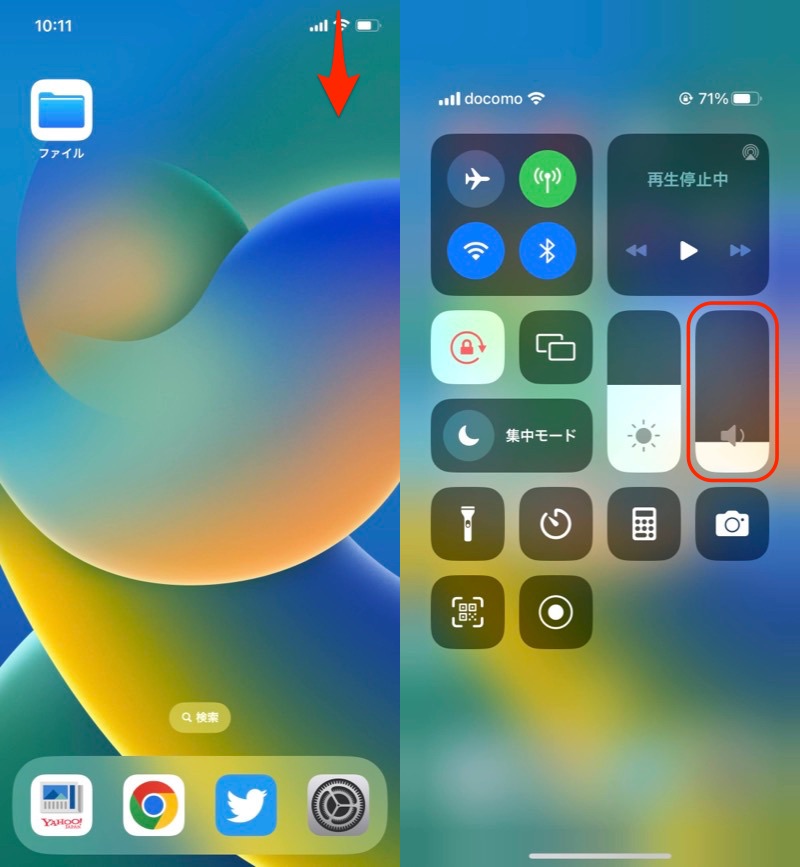
(左)赤矢印の部分を下にスワイプ (右)赤枠のスライダを動かす
関連記事 iPhoneのアラーム/タイマー音量を調整する方法
〆:好きなスピーカーからアラーム音を流そう!
以上、iPhoneのアラームをイヤホン/スピーカーで鳴らす方法! Bluetoothの目覚まし設定を変えよう の説明でした。
iPhone本体から流れても問題なければ、普通に![]() 時計アプリのアラームを使えば問題ありません。
時計アプリのアラームを使えば問題ありません。
ただ電車や図書館など、公共の場でも周囲に鳴り響いてしまうため、イヤホンから流したい場合は、サードパーティ製のアラームアプリを検討してください。
ご参考あれ。

コメント